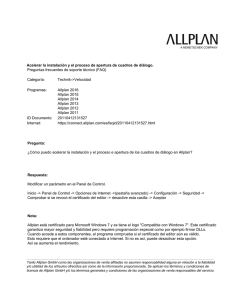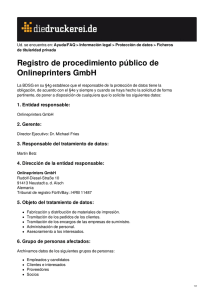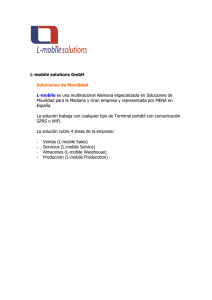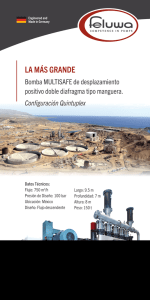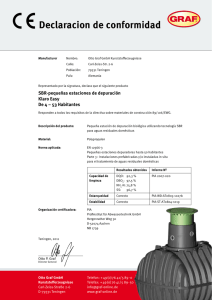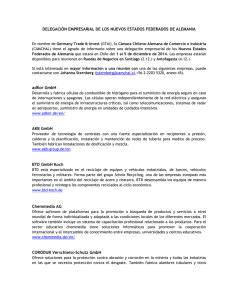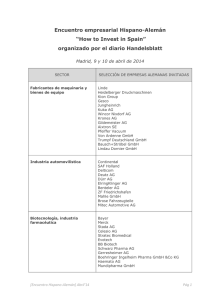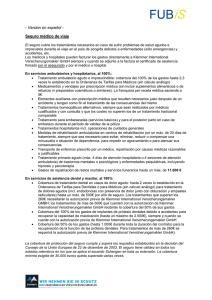go1984 Manual de usuario
Anuncio
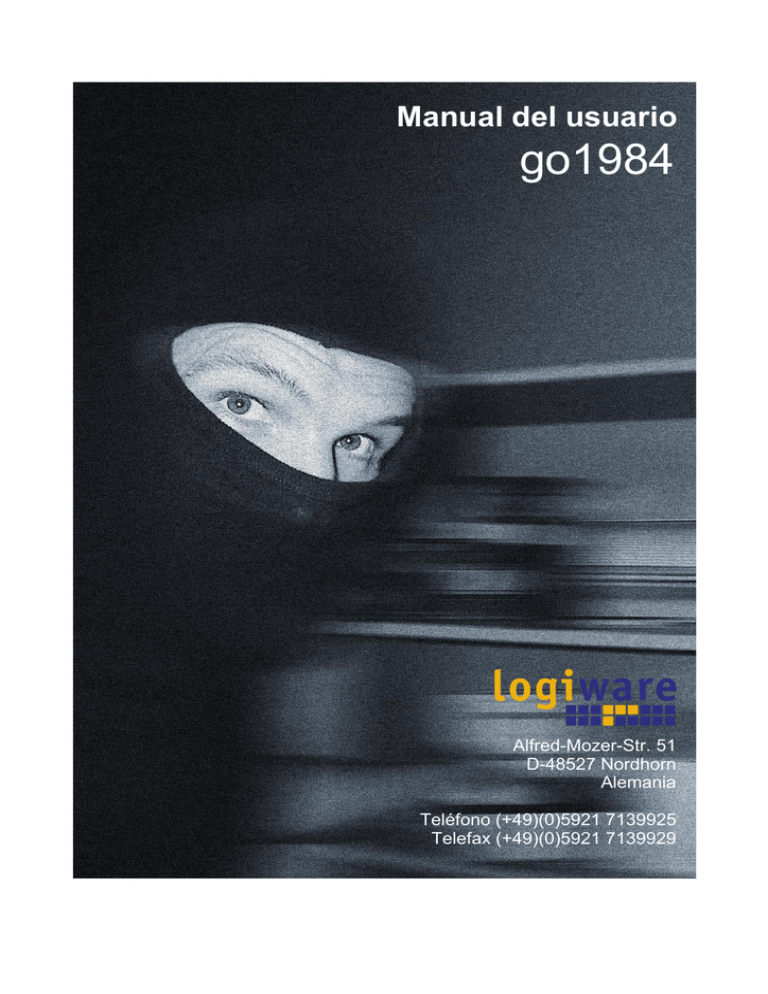
Manual del usuario
go1984
Alfred-Mozer-Str. 51
D-48527 Nordhorn
Alemania
Teléfono (+49)(0)5921 7139925
Telefax (+49)(0)5921 7139929
go1984
http://www.go1984.com
Alfred-Mozer-Str. 51
D-48527 Nordhorn
Alemania
Teléfono (+49)(0)5921 7139925
Telefax (+49)(0)5921 7139929
http://www.logiware.de
go1984 Manual de usuario
Contenidos
Indice
1 Introducción
................................................................................................................................... 1
2 Ediciones ................................................................................................................................... 2
3 Instalación................................................................................................................................... 4
4 Inicio del programa
................................................................................................................................... 9
5 Activate go1984
................................................................................................................................... 11
6 Deactivate
...................................................................................................................................
go1984
13
7 Configuración
...................................................................................................................................
básica
14
Agregar una
.........................................................................................................................................................
cámara
Cámara IP
..................................................................................................................................................
Cámara PTZ
..................................................................................................................................................
Webcams..................................................................................................................................................
(USB)
Tarjeta capturadora
..................................................................................................................................................
Grabación.........................................................................................................................................................
Cálculo de
..................................................................................................................................................
la memoria requerida
Gestión de
..................................................................................................................................................
la memoria
Creación ..................................................................................................................................................
de escenas
Alarma anterior/posterior
..................................................................................................................................................
Periodo de
..................................................................................................................................................
acceso
Exportación
..................................................................................................................................................
Detección.........................................................................................................................................................
de movimiento
Http event.........................................................................................................................................................
Alarma .........................................................................................................................................................
Sonido ..................................................................................................................................................
E-mail ..................................................................................................................................................
FTP
..................................................................................................................................................
Difusión LAN
..................................................................................................................................................
Programa..................................................................................................................................................
externo
ISDN
..................................................................................................................................................
Agenda .........................................................................................................................................................
15
15
19
24
25
26
29
30
31
32
33
34
35
40
46
47
48
49
51
55
56
57
8 Administrador
...................................................................................................................................
de usuarios
61
9 Servidor ...................................................................................................................................
web
63
Configuración
.........................................................................................................................................................
Interfase web
.........................................................................................................................................................
iPhone Client
.........................................................................................................................................................
Cliente J2ME
.........................................................................................................................................................
DynDNS .........................................................................................................................................................
Funcionamiento
.........................................................................................................................................................
en clúster
64
66
69
71
74
77
10 Central de
...................................................................................................................................
imágenes
80
11 Otras configuraciones
................................................................................................................................... 84
Cámara .........................................................................................................................................................
Comportamiento
.........................................................................................................................................................
de inicio
Confirguración
.........................................................................................................................................................
del servidor SMTP
Traducción
.........................................................................................................................................................
84
87
88
90
12 Gestión de
...................................................................................................................................
eventos
91
13 Anexo
................................................................................................................................... 95
POP3/SMTP-Server
.........................................................................................................................................................
95
14 Acerca del
...................................................................................................................................
fabricante
96
© 2000-2015 logiware gmbh
1
1
go1984 Manual de usuario
Introducción
Introducción
go1984 es un software profesional y fácil de utilizar auxiliar en el monitoreo de seguridad y vigilancia.
Este programa establece una nueva pauta en el sector industrial debido al sencillo manejo, a la gran
variedad de funciones y a su precio competitivo.
El amplio abanico de funciones que incorpora go1984 abarca todos aquellos elementos que hacen
posible la video vigilancia profesional. Entre estas funciones destacan por ejemplo:
·
·
·
·
·
·
Monitoreo en vivo
Grabación (control de tiempo, detección de movimientos o constante)
Control de cámaras PTZ (próxima versión)
Alarma acústica, por e-mail o llamada de voz vía ISDN
Acceso remoto a través de la red o de Internet
Funciones de calendario
El software funciona como un "sistema híbrido", es decir, es compatible tanto con cámaras de red
digitales como con fuentes de video analógicas mediante servidores de video o tarjetas de captura de
video. Las empresas que ya disponen de una tecnología de video analógica podrán formar parte del
mundo digital integrando el hardware disponible. Por lo tanto, go1984 hace una importante aportación
en la protección de sus inversiones.
go1984 es compatible con el hardware de numerosos fabricantes de renombre, como por ejemplo: Axis,
Sony, Allnet, Panasonic, Mobotix, Bosch, Siemens, Basler, Sanyo, Intellinet y muchos más.
El siguiente gráfico muestra las posibilidades de conexión de go1984:
© 2000-2015 logiware gmbh
Ediciones
2
2
Ediciones
go1984 está disponible en diferentes ediciones. El siguiente gráfico especifica las diferencias entre ellas.
Feature
Pro
Enterprise
Ultimate
ilimitada
ilimitada
ilimitada
Performance indicator *
1
2
4
Support of H.264 streaming **
-
-
Secure SSL connection (web server &
IP-camera)
-
-
Instalación como servicio
-
Memoria de llamad (por tiempo)
-
Lanzamiento del programa en caso de alarma
-
PTZ guard-tour support
-
Max. number of devices for push notification ***
2
8
64
Sesiones de servidor web...
2
ilimitada
ilimitada
Compatibilidad con cámaras IP (cualquier nú
mero)
...via browser
...via Desktop Client
...via iPhone/iPad
…via Android device
...via Windows Phone
Support for multi-core processors
Administración de usuarios
Adaptive motion detection including masking
function
Planificador
Image center with individual views
Image center with multi-monitor support
Unlimited recording capacity
Grabación de prealarma
© 2000-2015 logiware gmbh
3
go1984 Manual de usuario
Feature
Ediciones
Pro
Enterprise
Ultimate
Network drives (NAS, SAN) for recording
PTZ control for movable cameras
E-Mail sending in case of alarm
Llamada telefónico en caso en alarma (por
ISDN)
FTP upload in case of alarm
Built-in DynDNS client
Compatibilidad con fuentes DirectX
IO Control (IP-camera IOs or logiware IO-Stick)
*) See http://www.go1984.com for further information regarding the performance indicator.
**) H.264 support only for IP-cameras accordingly listed
***) Number of push notifications is limited to 100 messages per device per day. Precondition for push
notification is an active go1984 update service.
© 2000-2015 logiware gmbh
Instalación
3
4
Instalación
La instalación de go1984 sólo requiero unos pocos minutos, incluso si el usuario no dispone de
experiencia. El software puede probarse como versión no registrada durante 30 días con todas las
funciones. La descarga contiene una aplicación de desinstalación de modo que pueda quitar go1984
inmediatamente de su ordenador si no le satisface el programa.
Para iniciar la instalación, haga clic en el siguiente icono:
Seleccione primero el idioma deseado para el proceso de instalación.
A continuación se procederá a la instalación paso a paso de go1984. Pude aceptar los ajustes estándar y
continuar en cada caso haciendo clic sobre el botón "Siguiente >".
© 2000-2015 logiware gmbh
5
go1984 Manual de usuario
Instalación
Si desea guardar la instalación en otro directorio o en otro disco duro, podrá hacer las modificaciones
necesarias en el siguiente cuadro de diálogo.
© 2000-2015 logiware gmbh
Instalación
6
Seleccione a continuación los componentes que deben instalarse. Además de go1984 también puede
seleccionar el go1984 Client (véase el capítulo Difusión LAN).
El programa de instalación creará automáticamente un registro con el nombre de go1984 en su menú
de Inicio de Windows. Si desea darle otro nombre podrá hacerlo ahora.
© 2000-2015 logiware gmbh
7
go1984 Manual de usuario
Instalación
Ya están disponibles todos los ajustes necesarios para la instalación. Haga clic en el botón "Instalar"
para finalizar la instalación y los datos necesarios se copiaran en su disco duro.
© 2000-2015 logiware gmbh
Instalación
8
La instalación de go1984 ha finalizado. Haga clic en el botón "Finalizar" para cerrar el programa de
instalación. Si quiere puede seleccionar la función para que go1984 se inicie a continuación.
En la Enterprise Edition, go1984 puede instalarse como servicio. Para ello, inicie una única vez el
programa a través de una línea de comandos con el parámetro "-install".
La instalación exitosa del servicio se muestra correspondientemente.
© 2000-2015 logiware gmbh
9
4
go1984 Manual de usuario
Inicio del programa
Inicio del programa
Una vez finalizada la instalación de go1984, podrá iniciar el programa de diferentes maneras.
1. Inicio del programa desde la barra de Inicio de Windows
2. Inicio desde el escritorio
3. Inicio desde el menú explorador de Inicio
Seleccione Inicio à Todos los programas à go1984 à go1984
© 2000-2015 logiware gmbh
Inicio del programa
10
4. Inicio automático
Si desea que go1984 comience de forma automática al iniciar su PC, active la opción que se muestra en
la siguiente ilustración. Si go1984 funcionará en modo de servicio (véase el capítulo "Instalación"),
desactive esta opción, ya que luego se iniciará automáticamente el servicio go1984.
Nota:
La mayoría de los programas de Windows finalizan completamente al cerrar la ventana del
programa. go1984, por el contrario, sólo queda oculto y sigue funcionando.
Durante todo el tiempo de funcionamiento del programa, el símbolo de go1984 aparece en la barra de
tareas, en la zona del reloj. Mediante este símbolo podrá finalizar el programa completamente o volver
a abrir la ventana. Haga clic con el botón derecho del ratón sobre el icono para abrir el menú explorador
correspondiente.
© 2000-2015 logiware gmbh
11
5
go1984 Manual de usuario
Activate go1984
Activate go1984
go1984 runs as a demo version after being installed. In order to activate go1984, you need to enter the
10-digit activation code you purchased into the appropriate field. To do this, open the License
Management:
© 2000-2015 logiware gmbh
Activate go1984
12
Any settings (e.g. connected IP cameras) that have already been applied in the demo operation will be
retained and don’t need to be applied again.
Note:
For the activation an Internet connection is required. Make sure the activation server on
www.go1984.de is accessible on port 443 (https).
© 2000-2015 logiware gmbh
13
6
go1984 Manual de usuario
Deactivate go1984
Deactivate go1984
Do you want to move your go1984 installation on another computer, the activation code on the old
computer must be deactivated before.
Note:
For the deactivation an Internet connection is required. Make sure the activation server on
www.go1984.de is accessible on port 443 (https).
© 2000-2015 logiware gmbh
Configuración básica
7
14
Configuración básica
Para que el programa go1984 funcione correctamente se requiere una o varias fuentes de imagen. Las
fuentes de imagen que pueden utilizarse son:
· Cámaras IP
· Tarjetas de captura de video y tarjetas TV
· Cámaras web (USB)
En este apartado encontrará la información necesaria para integrar cámaras u otras fuentes de imagen
en go1984. Incluye además datos sobre la configuración de la grabación, la función de detección de
movimiento integrada y las opciones de alarma o notificación de eventos. Como ejemplo se tomará un
caso "típico" que pueda funcionar normalmente con la configuración predeterminada del programa.
Si desea realizar otras modificaciones u optimizaciones en go1984 podrá consultar el capítulo
"Parámetros de configuración adicionales" o "Additional settings".
© 2000-2015 logiware gmbh
15
go1984 Manual de usuario
7.1
Agregar una cámara
7.1.1
Cámara IP
Configuración básica
Para agregar una cámara IP deberá seleccionar en el menú explorador de go1984 la opción "Cámaras
IP".
Ahora tiene dos posibilidades para añadir una cámara:
1. Mediante la ilustración de cámara
Se le mostrará una lista con las ilustraciones de todas las cámaras disponibles en orden alfabético.
Mediante un filtro puede restringir cómodamente la búsqueda por el modelo deseado. También se
permiten caracteres y números en cualquier combinación. Así, por ejemplo, la entrada “allnet” presenta
una relación de todas las cámaras que contienen esta combinación de letras en su denominación:
Naturalmente, como término de búsqueda también pueden introducirse una combinación de números
como “210” o un filtro alfanumérico como “210a”.
Mediante la casilla de control “Ptz” puede limitar la búsqueda a cámaras con soporte PTX:
© 2000-2015 logiware gmbh
Configuración básica
Haciendo doble clic en la ilustración del modelo de cámara deseado éste puede añadirse:
2. Sobre la lista de selección
Si pulsa el botón “Añadir cámara” se le muestra una selección de los proveedores de cámaras
soportados.
Seleccione simplemente de la lista el modelo de cámara deseado.
© 2000-2015 logiware gmbh
16
17
go1984 Manual de usuario
Configuración básica
En ambos casos aparece a continuación el siguiente cuadro de diálogo:
A continuación, realice aquí los siguientes ajustes:
Nombre
Asigne a la cámara una denominación breve inequívoca bajo la cual se utilice ésta
posteriormente en go1984.
IP
Introduzca aquí la dirección IP o el nombre de host de la cámara. Si aún no hubiese
asignado una dirección IP a la cámara, consulte la documentación del fabricante de la
cámara.
Puerto
Si el puerto de la cámara fuese distinto al puerto estándar “80”, puede modificarlo
aquí.
Nombre de
usuario
Si se requiriese una autentificación para acceder a la cámara, indique aquí el nombre
de usuario.
Contraseña
Indique aquí la contraseña para la autentificación arriba señalada. Puede ver las
contraseñas estándar en la documentación del manual de su cámara.
A continuación, confirme los datos con “Aceptar”.
© 2000-2015 logiware gmbh
Configuración básica
18
La cámara recién añadida aparecerá en la lista de "Cámaras IP" del menú explorador de go1984. La
configuración básica de la cámara queda así finalizada. go1984 activa la función de detección de
movimiento y la grabación para esta fuente de imagen de forma automática. De forma predeterminada,
sólo se graba con detección de movimiento. Si desea una grabación permanente, desactive
simplemente la detección de movimiento haciendo clic en el campo de opciones delante de la opción
"Detección de movimiento".
Nota:
Para cámaras IP que no soportan MJpeg y MPeg4 simultáneos (Dual Streaming) o en las que,
por defecto, sólo está activado MPeg4-Streamin, debe seleccionarse expresamente en la
configuración de la cámara MJpeg o Dual Streaming (p. ej., Allnet, Intellinet).
La sección de "Otras configuraciones" explica cómo modificar otros parámetros de la cámara, como por
ejemplo la resolución, la velocidad de regeneración de la imagen o la rotación.
© 2000-2015 logiware gmbh
19
7.1.2
go1984 Manual de usuario
Configuración básica
Cámara PTZ
Si la cámara IP incorporada es una cámara PTZ (PTZ = Pan/Tilt/Zoom o giro/inclinación/zoom), ésta se
puede manejar cómodamente mediante go1984.
Nota:
Si aparece la imagen en vivo de la cámara pero no se puede efectuar ningún control PTZ,
compruebe que las configuraciones para "Host", "Port", "Username" y "Password" en Vídeo
à Propiedades de PTZ sean correctas.
© 2000-2015 logiware gmbh
Configuración básica
20
En función del modelo de la cámara existen varias opciones de control de cámara.
1. Mediante los botones de flecha
2. Mediante el regulador deslizante
3. Mediante "Pinchar y Arrastrar"
Haga clic en el botón del centro y mantenga el botón del ratón pulsado. Mueva ahora la cruz del ratón
dentro del campo PTZ para mover la cámara hacia la posición deseada y manejar así simultáneamente
la función de giro e inclinación de forma cómoda:
© 2000-2015 logiware gmbh
21
go1984 Manual de usuario
Configuración básica
4. Mediante "Ctrl" + clic del ratón en la imagen en vivo
Si se ve la imagen en vivo y el nombre de la cámara está enfocado, la cámara puede controlarse
también mediante el botón Ctrl y un clic de ratón dentro de la imagen en vivo. Para controlar el zoom
de la cámara, pase con el ratón sobre la imagen y vuelva la ruedecilla del ratón. Estas funciones
también son compatibles con una representación de la central de imágenes.
5. Mediante "Zoom de área"
Si la cámara utilizada soporta un zoom de área, entonces, con el botón Ctrl pulsado, puede fijarse un
margo en la imagen, que se enfocará a continuación. Para ello debe estar nuevamente seleccionado el
nombre de la cámara. Esta función también es compatible con una representación de la central de
imágenes.
© 2000-2015 logiware gmbh
Configuración básica
22
Posiciones preestablecidas
Por cámara, pueden guardarse hasta 16 posiciones de cámara. Para ello, simplemente haga clic con el
ratón en la posición deseada.
A continuación, indique una denominación de posición:
La nueva posición se representará ahora en color y se podrá activar con un clic del ratón.
© 2000-2015 logiware gmbh
23
go1984 Manual de usuario
Configuración básica
Si la posición debe activarse en momentos definidos, asóciela mediante haciendo clic con el botón
derecho del ratón con un planificador de tiempo previamente creado. La posición también se puede
asociar a cualquier señal.
La posición puede borrarse haciendo clic con el botón derecho del ratón en un registro de posición:
Nota:
En ocasiones se necesitan derechos de administrador sobre la cámara para guardar o eliminar
posiciones.
© 2000-2015 logiware gmbh
Configuración básica
7.1.3
24
Webcams (USB)
Si desea utilizar su cámara web USB en go1984 deberá instalar todos los drivers necesarios indicados
en el manual de instrucciones del fabricante de su cámara. En cuanto la cámara esté disponible en
Windows como un dispositivo DirectX podrá incluirla en go1984. Para ello necesitará activar el soporte
de DirectX. Dicho soporte se activa marcando la opción mostrada en la imagen. La próxima vez que
inicie el programa, go1984 buscará en su computadora los dispositivos DirectX disponibles
mostrándolos bajo "DirectX" en el menú explorador de go1984.
Ahora tiene la posibilidad de modificar determinados parámetros, tales como la frecuencia de imagen o
la resolución.
© 2000-2015 logiware gmbh
25
7.1.4
go1984 Manual de usuario
Configuración básica
Tarjeta capturadora
Las tarjetas de captura de video se instalan en la PC y transforman las señales de imagen analógicas en
digitales. Deberá instalar la tarjeta en su PC y todos los drivers necesarios indicados en el manual de
instrucciones del fabricante de la tarjeta. Podrá utilizar la mayoría de tarjetas de captura de video de un
canal basadas en el chip BT878. Por norma general, al emplear tarjetas de varios canales, en go1984
sólo puede utilizarse el primer canal. go1984 es además compatible con las siguientes tarjetas de 4
canales:
· Spectra8 de ITuner
· Videum4400 de Winnov
Una vez instalada correctamente la tarjeta de captura de video estará disponible como dispositivo
DirectX. Los siguientes pasos a seguir coinciden con los de la descripción sobre cámaras web (USB).
© 2000-2015 logiware gmbh
Configuración básica
7.2
26
Grabación
Las grabaciones se almacenan en el menú explorador de go1984 bajo el nombre de la cámara
correspondiente, donde quedan automáticamente clasificadas por meses. Si desea ver las grabaciones,
seleccione el registro "Grabaciones" de la cámara correspondiente en el menú explorador de go1984.
Verá a continuación una lista de todos aquellos meses que contienen escenas.
Cuadro mensual
Al seleccionar un mes aparecerá un cuadro del mismo. En la distribución vertical se encuentran los días,
mientras que en la horizontal podrá ver las horas. Cada una de las escenas está representada en el
cuadro por medio de una pequeña marca roja. Si desliza el indicador del ratón sobre cada una de las
marcas podrá ver un avance rápido de la escena correspondiente. Haciendo doble clic sobre la escena
seleccionada podrá abrirla y verla completa.
© 2000-2015 logiware gmbh
27
go1984 Manual de usuario
Configuración básica
Cuadro diario
Si desea ver las grabaciones de un día determinado deberá seleccionar dicho día en el menú explorador
de go1984 tal y como se muestra en la ilustración. A continuación podrá ver un cuadro de las escenas
grabadas ese día. También aquí podrá ver un avance rápido al desplazar el puntero del ratón sobre las
escenas. Haciendo doble clic sobre la escena seleccionada podrá abrirla y verla completa.
Además tiene la posibilidad de modificar la velocidad de reproducción del modo previo y de determinar
el ancho de la escena previas.
© 2000-2015 logiware gmbh
Configuración básica
28
Reproducción de escenas
En la reproducción de escenas individuales hay dos modos distintos disponibles.
Modo Loop:
La escena seleccionada actualmente se repite después del final de la escena.
Modo Endless:
Todas las escenas grabadas de la cámara se reproducen sucesivamente en secuencia cronológica.
© 2000-2015 logiware gmbh
29
7.2.1
go1984 Manual de usuario
Configuración básica
Cálculo de la memoria requerida
Una de las preguntas más frecuentes tiene relación con la cantidad de espacio necesario en la memoria
del disco duro para almacenar las grabaciones. Por norma general no se pueden dar datos concretos, ya
que existen muchos factores decisivos. Entre ellos destacan:
·
·
·
·
·
Número de cámaras (AK)
Imágenes por segundo (FPS)
Tamaño de la imagen (KB)
Grado de compresión
Grabación continua o por detección de movimiento
Para calcular aproximadamente el espacio necesario para una grabación continua podrá utilizar la
siguiente "fórmula práctica". El tamaño de imagen (KB) es de aprox. 25 – 30 kbyte.
AK * FPS * KB = kbyte/segundo
De este modo obtendrá la cantidad necesaria aproximada de kbytes por segundo de grabación. Al
multiplicarlo por 3.600 se obtiene la cantidad aproximada que se necesita para una hora.
Tenga en cuenta que go1984, gracias a su gestión inteligente de memoria en anillo contribuye de forma
significativa a una gestión muy eficiente de la memoria. En muchos casos es más razonable realizar
grabaciones en función de la detección de movimiento, con lo que se reduce considerablemente el
espacio requerido en la memoria.
© 2000-2015 logiware gmbh
Configuración básica
7.2.2
30
Gestión de la memoria
go1984 está equipado con una memoria en anillo muy eficiente. La memoria disponible del disco duro
puede distribuirse de forma óptima entre las distintas cámaras, garantizando así que las nuevas
grabaciones siempre dispongan de suficiente memoria. go1984 puede borrar automáticamente las
grabaciones más antiguas si se agota el contingente de memoria disponible. Además, podrá seleccionar
un directorio de grabación individual para cada una de las cámaras.
De forma particular, existen disponibles los siguientes criterios para la eliminación automática de
escenas - en caso de combinaciones se aplica el primer criterio satisfecho:
El espacio de memoria
utilizado supera este valor:
Aquí se puede asignar un cupo de espacio de memoria por cámara.
Con la activación se eliminan automáticamente las escenas más
antiguas al superar el cupo.
La escena tiene una
antigüedad superior a:
Con la activación de esta opción se eliminan automáticamente las
escenas, por cámara, al superar la antigüedad en días aquí definida
de la escena.
El espacio de memoria libre es Las escenas más antiguas se eliminan automáticamente cuando se
inferior a:
alcanza el límite inferior de un cupo de memoria restante. Este
valor se aplica a todas las cámaras y a aquellas cámaras que
graban en la misma partición/en el mismo disco duro
respectivamente y, en caso de modificación, se establece
automáticamente para todas las cámaras de esa partición/ese
disco duro.
© 2000-2015 logiware gmbh
31
7.2.3
go1984 Manual de usuario
Configuración básica
Creación de escenas
go1984 puede reunir todas aquellas grabaciones relacionadas entre sí temporalmente en escenas. De
este modo, la localización posterior resulta mucho más fácil. El principio empleado es muy sencillo. Si
entre dos grabaciones transcurre un tiempo inferior al introducido en el campo "Periodo", se continúa
con la escena ya empezada. Si el tiempo transcurrido es superior se crea una nueva escena. Además
podrá determinar la creación de una nueva escena también cuando el archivo de escenas supere el
tamaño introducido en el campo "Tamaño de archivo" o cuando la escena actual sea más larga que el
tiempo introducido en el campo "Duración".
De forma particular, existen disponibles los siguientes criterios para la reproducción de escenas (una
vez más, el criterio satisfecho en primer lugar es determinante en caso de combinaciones):
No se detectaron movimientos Cuando entre dos grabaciones desencadenadas por la detección de
para esta franja de tiempo:
movimiento transcurre menos tiempo que el aquí indicado, la
escena ya comenzada prosigue. No obstante, si transcurre más
tiempo se inicia una nueva escena.
Análogamente, esto se aplica también cuando la grabación se
desencadena a través de una señal diferente a la detección interna
de movimiento (p. ej., mediante la señal de entrada digital de una
cámara o mediante un 'http event').
El archivo de escena actual es
mayor que:
Se crea una nueva escena cuando la escena actual supera el
tamaño aquí definido.
La escena tiene una duración
superior a:
En caso de superación de la duración aquí definida de la escena se
crea una nueva escena. En caso de que, de acuerdo con la
configuración predeterminada, sólo se grabe con detección de
movimiento, la escena generada cubrirá normalmente una
duración mayor que la indicada en este punto.
© 2000-2015 logiware gmbh
Configuración básica
7.2.4
32
Alarma anterior/posterior
Con frecuencia, la grabación determinada por detección de movimiento comienza siempre en el
momento exacto en el que se capta el movimiento. Sin embargo, en ocasiones también tiene sentido
ampliar la grabación unos segundos antes y/o después de que esto suceda. Para ello sólo tendrá que
introducir la cantidad de segundos deseada en los respectivos campos y activar la función mediante el
botón correspondiente. go1984 utiliza para esta función la memoria de trabajo (RAM) de su
computadora. Para no ocupar demasiada memoria, tiene la posibilidad de limitar el tamaño a un valor
máximo determinado.
© 2000-2015 logiware gmbh
33
7.2.5
go1984 Manual de usuario
Configuración básica
Periodo de acceso
El acceso a las grabaciones almacenadas puede limitarse a los distintos usuarios mediante el
administrador de usuarios. Entre otras cosas es posible otorgar al usuario un acceso sin restricciones,
prohibir el acceso o permitir el acceso sólo durante un periodo determinado de tiempo. Aquí podrá
ajustar los periodos válidos para esta cámara.
Por lo tanto, después sólo será necesario seleccionar en el administrador de usuarios qué periodos de
tiempo son válidos para los distintos usuarios.
© 2000-2015 logiware gmbh
Configuración básica
7.2.6
34
Exportación
Las grabaciones se realizan en un formato propietario. No obstante, las escenas guardadas pueden
exportarse como AVI o como imágenes individuales como JPeg.
En el curso de la exportación AVI podrá elegir entre los códecs disponibles en su sistema para la
compresión de vídeo.
© 2000-2015 logiware gmbh
35
7.3
go1984 Manual de usuario
Configuración básica
Detección de movimiento
go1984 está equipado con un sistema integrado de detección de movimiento de gran potencia basado
en un proceso de análisis de la imagen optimizado. Cuando una cámara detecta un movimiento se
activa la señal denominada "Motion" correspondiente a esa cámara. Esta señal puede utilizarse por
ejemplo para comenzar la grabación, para iniciar la carga a un servidor FTP o para activar una alarma.
Con ello, la imagen se dividirá en segmentos de 8x8 píxeles, que serán examinados en busca de
movimiento respectivamente. De este modo, con una resolución de 640x480 píxeles, deben analizarse
4800 segmentos por imagen individual.
El valor umbral indica qué tamaño debe tener como mínimo la cuota porcentual de segmentos con
movimiento detectado en relación con la imagen completa para que se señale un movimiento. Con una
resolución VGA de 640x480 píxeles, p. ej., son 72 segmentos para un valor umbral del 1,5%.
En consecuencia, reduzca el valor umbral si quiere que la detección de movimiento responda de forma
más sensible.
Los segmentos movidos se marcan en la imagen en vivo mediante cuadrados rojos. En cuanto el valor
real supera el valor umbral fijado se desencadena la señal de movimiento. El valor umbral fijado
(amarillo) y el valor real actual (verde o rojo) se representan gráficamente en el programa mediante
dos barras de color para facilitarle el ajuste. En caso de un movimiento detectado, la barra del valor real
cambia su color de verde a rojo. Asimismo, el círculo en el campo "Movimiento" se ilumina también en
rojo.
© 2000-2015 logiware gmbh
Configuración básica
36
Con frecuencia tiene sentido que la función de detección de movimiento ignore determinadas zonas de
la imagen de la cámara. Para ello puede dibujar una máscara cualquiera sobre la imagen. Dispondrá de
diferentes medios para hacerlo. Para el control, la máscara se muestra de forma transparente sobre la
imagen. Las áreas en gris no se tienen en cuenta posteriormente.
Medios para dibujar máscaras :
Lápiz para dibujar máscaras a pulso
Herramienta de rectángulo para dibujar máscaras
Borrador para corregir máscaras
Ocultar o descubrir la imagen de la cámara
Grosor de línea 1
Grosor de línea 2
Grosor de línea 3
Grosor de línea 4
Invertir máscara
Abrir máscara
Guardar máscara
Eliminar máscara
© 2000-2015 logiware gmbh
37
go1984 Manual de usuario
Configuración básica
Para un uso común, no se necesitan modificar más parámetros que los indicados anteriormente para
detección de movimiento,. En el caso de que los valores estándar no sean válidos para un uso
determinado, podrá seleccionar otros opciones de configuración en la pestaña "Ajustes".
© 2000-2015 logiware gmbh
Configuración básica
38
Los segmentos analizados se clasifican de forma ascendente en el histograma mostrado según la
intensidad de movimiento detectado. La cuota de movimiento máxima indica qué cuota porcentual es
relevante para el análisis - los segmentos que superan dicha cuota no se tienen en cuenta.
Si la intensidad de movimiento de segmentos individuales (barras rojas) supera la línea verde en la
zona correspondiente (amarilla) se señaliza el movimiento detectado en el segmento correspondiente
(rectángulo rojo en la imagen en vivo).
La línea verde resulta de los factores "Supresión de ruido" y "Cuota de movimiento máx.".
La disminución de la supresión de ruido, tiene como consecuencia, al igual que el aumento de la cuota
de movimiento máx., una mayor sensibilidad de la detección de movimiento.
© 2000-2015 logiware gmbh
39
go1984 Manual de usuario
Configuración básica
Asimismo, existen las siguientes opciones de ajuste:
Analiza cada número de
cuadros
La detección de movimiento consume mucha potencia de cálculo
debido a la necesaria descompresión de la imagen. Para conseguir
un mayor rendimiento puede determinar en esta opción que no se
analicen cada una de las imágenes individuales.
Detección de un retraso
Retardo en segundos hasta que se desencadena la señal de
movimiento. Esto puede resultar útil, por ejemplo para la alarma
por correo electrónico, para poder enviar una imagen relevante.
Señal de fondo posterior
Duración en segundos hasta que se desencadena la señal
estacionaria ('Idle'). Puede obtener más información sobre esta
opción en el capítulo Gestión de eventos.
.. El movimiento es mayor que
Este regulador permite evitar la detección de movimiento activada
por modificaciones extremas de la luminosidad (encender la luz de
la habitación, ajuste de iris automático de cámaras, etc.).
.. Brillantez de imagen menor
que
Si las condiciones de luminosidad son malas, algunas cámaras
tienden a captar imágenes con un leve zumbido, lo que podría
activar la función de detección de movimiento. Con este regulador
puede desconectar la función de detección de movimiento en
imágenes por debajo de una luminosidad definida.
Límite: Automático
go1984 intenta siempre determinar de forma independiente los
ajustes óptimos para el valor umbral de segmentos.
Límite: Manual
Análisis de cada segmento individual sin tener en cuenta los
ajustes de funcionamiento adaptivo, ampliados, arriba señalados
para el valor umbral de segmentos. Esta opción sólo se
recomienda en casos excepcionales.
© 2000-2015 logiware gmbh
Configuración básica
7.4
40
Http event
Muchas de las actuales cámaras de red, o también detectores de movimiento externos con capacidad de
funcionamiento en red, ofrecen actualmente una detección de movimiento integrada y la posibilidad de
informar sobre el movimiento detectado a través de un sistema tercero de notificación http.
En la Enterprise-Edition, go1984 puede utilizar la detección de movimiento de estos dispositivos a
través del así denominado "Http event". Esto puede ser especialmente útil por motivos de rendimiento
cuando se utiliza un gran número de cámaras.
Encontrará esta función debajo del IO-Manager. Introduzca un nuevo evento mediante el botón
correspondiente.
Indique el nombre deseado para el evento.
© 2000-2015 logiware gmbh
41
go1984 Manual de usuario
Configuración básica
Con ello, la nueva señal se vuelve disponible y puede activarse o desactivarse mediante las URLs
mostradas.
Los ajustes sucesivos se realizan ahora directamente a través de la interfaz web de la cámara o del
sensor de movimiento. Como ejemplo, se indican a continuación los ajustes de una cámara Axis.
En primer lugar se crear el servidor go1984 como "servidor de eventos".
© 2000-2015 logiware gmbh
Configuración básica
Mediante el botón "Test" puede comprobar directamente la conexión.
Ahora pueden definirse los eventos para el inicio y el fin del movimiento:
© 2000-2015 logiware gmbh
42
43
go1984 Manual de usuario
Configuración básica
Para el evento en el inicio del movimiento introduzca bajo "Parámetros definidos por el usuario" los
parámetros de la "On-URL": name=my_event&active=1
A continuación, introduzca un evento "MotionEnd" que se desencadene en el fin del movimiento. Para
este evento, introduzca los siguientes parámetros: name=my_event&active=0
© 2000-2015 logiware gmbh
Configuración básica
44
A continuación, la grabación en go1984, que está asociada de forma predeterminada con la detección
de movimiento de go1984, debe asociarse con el http event.
Si no se va a seguir utilizando la detección de movimiento de go1984, p. ej., para una de las funciones
de alarma, puede desactivarla ahora.
© 2000-2015 logiware gmbh
45
go1984 Manual de usuario
Configuración básica
Nota:
En ocasiones, deben ajustarse todavía los valores para la alarma previa o la alarma posterior
para que las escenas grabadas cubran respectivamente el periodo de tiempo completo
deseado.
© 2000-2015 logiware gmbh
Configuración básica
7.5
46
Alarma
En caso de producirse una alarma, go1984 puede informarle de las siguientes maneras:
·
·
·
·
·
·
Reproduciendo un archivo de audio mediante una tarjeta de sonido
Envío de un mensaje de correo electrónico con inclusión opcional de imágenes
Cargando una o más imágenes vía FTP
Envío de una imagen al go1984 Client mediante difusión UDP
Activando un programa externo
Llamando a un número de teléfono y reproduciendo un archivo de audio (es necesaria una tarjeta
ISDN)
Nota:
Previamente deberán activarse todos los tipos de alarma. Para activar la función
correspondiente deberá hacer clic sobre el campo de la opción que desee activar.
Si la opción requerida aparece en gris significa que antes deberá realizar los ajustes necesarios
obligatorios sin los que no es posible un funcionamiento correcto. Por ejemplo, la opción "Llamar por
teléfono" no tendría sentido si antes no se ha introducido el número de teléfono al que se debe llamar.
© 2000-2015 logiware gmbh
47
7.5.1
go1984 Manual de usuario
Configuración básica
Sonido
En caso de que la alarma se active, go1984 puede reproducir cualquier archivo de audio en formato .wav
mediante su tarjeta de sonido. Seleccione en el cuadro de diálogo el archivo correspondiente.
Para evitar una alarma demasiado frecuente, puede determinar un tiempo de pausa. De este modo,
entre la reproducción del archivo de sonido debe transcurrir primero, como mínimo, la franja de tiempo
fijada antes de que se produzca una nueva reproducción.
Lea también las indicaciones generales para la activación de las funciones de alarma en el apartado "
Alarma".
© 2000-2015 logiware gmbh
Configuración básica
7.5.2
48
E-mail
Para poder enviar e-mails desde go1984 deberá introducir previamente y una única vez un servidor
SMTP (véase referencia). Si ya lo ha hecho, podrá continuar con el siguiente paso.
Seleccione la entrada "Aviso" en el menú explorador de go1984. En el campo Dirección de e-mail puede
introducir uno o varios destinatarios (separados con punto y coma). Si lo desea puede modificar la línea
de Asunto. La variante "%Cameraname%" se sustituye automáticamente al enviar el correo electrónico
por el nombre de la cámara que ha activado la alarma.
Nuevamente, tiene la posibilidad, haciendo clic en el símbolo de reloj, de determinar un tiempo de
pausa que deba transcurrir entre el envío de dos mensajes de correo electrónico. Para ello, haga clic en
el símbolo de reloj y determine a continuación el tiempo de pausa deseado.
Lea también las indicaciones generales para la activación de las funciones de alarma en el apartado "
Alarma".
Nota:
El botón de acción
está asociado de forma predeterminada con la detección de
movimiento de go1984. Para enviar, en caso de movimiento, una imagen representativa como
archivo adjunto, deberá, en determinadas circunstancias, aumentar el valor para el retardo
de reacción en Detección de movimiento à Configuración.
Naturalmente, el retardo de reacción influye sobre las grabaciones. No obstante, puede compensar este
retardo de forma sencilla aumentando respectivamente el valor para la alarma previa.
© 2000-2015 logiware gmbh
49
7.5.3
go1984 Manual de usuario
Configuración básica
FTP
Si además de almacenar localmente las imágenes de una cámara desea que de forma alternativa se
envíen a un servidor FTP deberá completar el siguiente cuadro de diálogo.
El primer paso consiste en introducir los datos de acceso a su servidor FTP:
Servidor FTP
Nombre del dominio o IP de su servidor FTP, por ejemplo ftp.online.
de
Puerto
Puerto FTP, que normalmente es "21"
ID de usuario FTP
Nombre de usuario para el registro en el servidor FTP
Contraseña FTP
Contraseña para el registro en el servidor FTP
FTP Verzeichnis
Unterverzeichnis auf dem FTP-Server in dem gespeichert werden soll
Directorio FTP
Subdirectorio en el servidor FTP en el que deben almacenarse las
imágenes
Mantener la conexión
Después de cargar una imagen se mantiene la conexión con el
servidor FTP. Si desea interrumpir la conexión cada vez que se
cargue una imagen, desactive esta opción.
Opcionalmente puede cambiar la escala del tamaño de la imagen antes de guardarla en el servidor FTP.
Active esta opción y determine el nuevo tamaño de la imagen en los campos correspondientes.
Además podrá determinar el nombre que el archivo o archivos deben llevar en el servidor FTP:
Nombre de archivo sencillo
El nombre del archivo es idéntico al nombre ingresado en el campo
de entrada
Nombre del archivo de
horarios
El nombre del archivo contiene la hora. Deberá tenerse en cuenta
que la parte fija del nombre del archivo debe estar entre comillas. El
formateo se realiza según el siguiente desglose:
yyyy
Año
mm
Mes
dd
Día
hh
Hora
nn
Minuto
ss
Segundo
zzz
Milisegundo
Número consecutivo de
archivo
En el campo de entrada debe especificarse la primera parte del
nombre del archivo. Al nombre se le añade de forma automática un
número que aumentará en uno después de que se haya producido
con éxito la carga. Cuando la numeración alcance el valor indicado
volverá a comenzar desde 1. Las imágenes antiguas se
sobrescribirán.
Cargar como *.tmp" y
cambiar el nombre al
terminar
En caso de producirse algún error en su servidor FTP al cargar los
archivos puede intentar cargar las imágenes con la terminación de
archivo ".tmp". Una vez que se hayan cargado los archivos con éxito
se les cambiará el nombre por el original.
© 2000-2015 logiware gmbh
Configuración básica
50
El botón de acción
está asociado de forma predeterminada con la señal "NewImage" (véase
también el capítulo Gestión de eventos). Esto significa que con cada nueva imagen de la cámara se
carga el FTP. Aquí también tiene la posibilidad, haciendo clic en el símbolo de reloj, de determinar un
tiempo de pausa fijo. De este modo, entre dos transferencias a su servidor FTP debe transcurrir
primero, como mínimo, el intervalo de tiempo fijado antes de que se inicie una nueva carga. Así, puede
provocar de forma sencilla la carga del FTP en un intervalo determinado.
Lea también las indicaciones generales para la activación de las funciones de alarma en el apartado "
Alarma".
© 2000-2015 logiware gmbh
51
7.5.4
go1984 Manual de usuario
Configuración básica
Difusión LAN
En caso de alarma, go1984 puede informar a cualquier usuario en la red local mediante difusión UDP. Si
se instaló el go1984 Client y éste está activo, el usuario será informado mediante una ventana
emergente y/o un sonido sobre el movimiento detectado en una cámara.
Nota:
El go1984 Client no debe confundirse con el go1984 Desktop Client y, a diferencia de éste, no
es indicado para la observación en vivo permanente de una o varias cámaras o sus
grabaciones.
Puede instalar el go1984 en otro ordenador ejecutando el go1984 Setup y activando a continuación el
campo de opción delante de "go1984 Client".
El Broadcast Client puede iniciarse luego mediante el menú de inicio de Windows.
© 2000-2015 logiware gmbh
Configuración básica
52
Active ahora la Difusión LAN para las cámaras deseadas.
Aquí también vuelve a tener la posibilidad, haciendo clic en el símbolo de reloj, de determinar un tiempo
de pausa. De este modo, entre dos difusiones debe transcurrir primero, como mínimo, el intervalo de
tiempo fijado antes de que se produzca una nueva alarma.
Lea también la indicación general sobre la activación de funciones de alarma en la sección Alarmas. Con
movimiento, se informará ahora mediante ventanas emergentes. Las últimas imágenes transferidas
pueden volver a reproducirse mediante el botón Play.
© 2000-2015 logiware gmbh
53
go1984 Manual de usuario
Configuración básica
Además, puede realizar otros ajustes en el Broadcast Client.
Popup on new image
Traer a un primer plano go1984 en caso de movimiento
Startup minimized
Iniciar go1984 Client minimizado
Play sound on new image
Seleccione si y con qué archivo de sonido quiere ser alertado en
caso de un movimiento detectado.
Notify again after
Intervalo de tiempo que debe transcurrir como mínimo hasta la
siguiente alarma
Number of buffered snapshots Número de imágenes guardadas de forma temporal (máx. "100")
Select Skin
Seleccione las capas disponibles
© 2000-2015 logiware gmbh
Configuración básica
54
Nota:
La mayoría de los programas de Windows finalizan completamente al cerrar la ventana del
programa. go1984 Client, por el contrario, sólo queda oculto y sigue funcionando.
Durante todo el tiempo de funcionamiento del programa, el símbolo de go1984 Client aparece en la
barra de tareas, en la zona del reloj. Mediante este símbolo podrá finalizar el programa completamente
o volver a abrir la ventana. Haga clic con el botón derecho del ratón sobre el icono para abrir el menú
explorador correspondiente.
Además, hay disponibles las siguientes funciones.
Show
StatusBar
Mostrar/ocultar la línea de estado con informaciones adicionales como resolución,
tiempo de alarma, tamaño de imagen en la zona inferior de la ventana del go1984
Client
Show Toolbar
Mostrar/ocultar barra de herramientas en el go1984 Client
Stretch
Extender (estirar) la imagen en la zona visible
Setup ...
Abre el diálogo para ajustes adicionales
Show
Fijar go1984 Client de nuevo en un primer plano
Hide
Minimizar go1984 Client
Exit
Finalizar go1984 Client
© 2000-2015 logiware gmbh
55
7.5.5
go1984 Manual de usuario
Configuración básica
Programa externo
go1984 le ofrece la posibilidad de activar un programa externo en caso de notificación de alarma. La
imagen que activó la alarma puede guardarse previamente en el disco duro. De este modo pueden
ejecutarse determinadas funciones que go1984 no puede solucionar por sí solo.
Para la configuración seleccione el programa que ha de ejecutarse y el tipo de llamada. De manera
opcional puede guardar previamente la imagen que activó la alarma en el disco duro. Podrá determinar
la unidad de disco y la carpeta donde desea que se guarde.
También aquí tiene la posibilidad de determinar un periodo de espera haciendo clic sobre el símbolo del
reloj. Después de iniciar un programa deberá transcurrir primero el tiempo establecido antes de que se
proceda a iniciar el programa de nuevo.
Lea también las indicaciones generales para la activación de las funciones de alarma en el apartado "
Alarma".
© 2000-2015 logiware gmbh
Configuración básica
7.5.6
56
ISDN
En caso de producirse una alarma, go1984 puede realizar una llamada de teléfono mediante una tarjeta
ISDN disponible. Si se establece la conexión, el programa reproducirá un archivo de audio de libre
elección. Introduzca el número de teléfono con cifras. Los signos especiales o los espacios en blanco
podrían provocar fallos en la función.
Puede grabar sus propios archivos de audio utilizando la herramienta de Windows "Grabación de audio".
Tenga en cuenta que para ello deberá ajustar el formato correcto:
· PCM 8,000kHz; 16 Bit; Mono
Para evitar recibir con demasiada frecuencia alarmas mediante una llamada de teléfono puede
determinar un periodo de espera que deberá transcurrir entre dos llamadas. Para ello haga clic sobre el
símbolo del reloj y ajuste el periodo de espera deseado.
Lea también las indicaciones generales para la activación de las funciones de alarma en el apartado "
Alarma".
© 2000-2015 logiware gmbh
57
7.6
go1984 Manual de usuario
Configuración básica
Agenda
go1984 le ofrece la posibilidad de ejecutar determinadas funciones, tales como grabación o alarma, sólo
a horas determinadas. Para ello puede definir tantas agendas como desee y enlazarlas después con las
funciones correspondientes. Para crear una nueva agenda deberá seleccionar primero la opción
"Planificador" en el menú explorador de go1984.
Puede dar un nombre diferente a cada agenda.
A continuación podrá determinar los horarios activos e inactivos de cada uno de los días. Para ello sólo
tendrá que seleccionar con el ratón (manteniendo pulsado el botón izquierdo) las horas deseadas. Las
zonas marcadas en verde indican la parte activa. Podrá copiar los valores de un día a otro día utilizando
la función "drag & drop" (arrastrar y soltar). Simplemente tendrá que arrastrar con el ratón el nombre
del día (lunes, martes, etc.) a otro día. Además tiene la posibilidad de guardar la agenda completa en
un archivo o de abrirla. Este aspecto puede ser útil para crear varias agendas similares.
© 2000-2015 logiware gmbh
Configuración básica
58
Adicionalmente puede conectar o desconectar distintas funciones de una cámara de forma automática a
través de la agenda. Mediante funciones enlazables, la forma del puntero del ratón se transforma en
este símbolo:
. Un clic en el botón derecho del ratón abre el menú explorador de enlaces. A través de
la función "Event->Planificador->" podrá seleccionar una de las agendas disponibles que en adelante
activará o desactivará la función seleccionada.
© 2000-2015 logiware gmbh
59
go1984 Manual de usuario
Configuración básica
Nota:
Si determinadas funciones deben estar activas en tiempos exactamente contrapuestos (en
este caso, p. ej., en los tiempos de apertura) debe crear obligatoriamente un planificador de
tiempo adicional. Haciendo clic nuevamente con el botón derecho del ratón en un vínculo del
planificador de tiempo se puede realizar su inversión.
© 2000-2015 logiware gmbh
Configuración básica
60
En el guión de fichero "Planificador de días festivos" tiene la posibilidad de definir días que deban recibir
un tratamiento especial. Estas definiciones tienen una prioridad más alta que los planificadores de
semanas definidos. En numerosos países, los días festivos ya están predefinidos y pueden ajustarse o
quitarse en caso necesario. Mediante el calendario puede añadir otros días para el año actual o para
cada año.
Tenga en cuenta que el planificador de días festivos no está activado por defecto por lo que los días
festivos definidos no se tienen en cuenta. La función se activa mediante la casilla de control "Activo".
© 2000-2015 logiware gmbh
go1984 Manual de usuario
61
8
Administrador de usuarios
Administrador de usuarios
El administrador de usuarios le ofrece la posibilidad de asignar autorizaciones especiales para el acceso
a la interfase del programa, a la interfase de la web, a las grabaciones y al control de cámaras PTZ.
Después de la instalación, el administrador de usuarios no está activado, es decir, se puede tener
acceso a todas las funciones sin necesidad de introducir nombre de usuario y contraseña. Puede activar
el administrador de usuarios haciendo clic sobre el campo de opción correspondiente.
Una vez activado el administrador de usuarios, el acceso sólo es posible utilizando un nombre de
usuario válido. go1984 ha creado una cuenta de administrador predefinida e imborrable que siempre
tendrá todos los derechos de acceso. Esta cuenta puede utilizarse en principio sin contraseña. Sin
embargo, se recomienda asignar una contraseña inmediatamente, para lo cual deberá modificar la
cuenta de administrador.
Nombre de
usuario
: Administrator
Contraseña
: [vacío]
© 2000-2015 logiware gmbh
Administrador de usuarios
62
La columna "Usuario" muestra todos los usuarios registrados y le ofrece la posibilidad de crear,
modificar o borrar usuarios mediante los tres botones correspondientes. Tenga en cuenta que al crear
un nuevo usuario, este no podrá tener algún tipo de derecho predeterminado. Para modificar los
derechos de un usuario, lo primero que tendrá que hacer será seleccionarlo. A continuación puede
permitir o bloquear las opciones que desee en la columna "Derechos de acceso". También puede
modificar los derechos de varios usuarios en un solo paso. Seleccione para ello el primer usuario, pulse
entonces la tecla Control de su teclado y seleccione con el ratón uno o más usuarios de la lista.
Los derechos de acceso se dividen en los siguientes ámbitos:
Cámaras
Acceso a imagen en directo, control PTZ, periodo de
grabación
General
Eliminación de escenas
Treeview
(vista de
árbol)
Acceso a las funciones IO, ajustes del servidor web, ajustes
de cámara
Web
Acceso a las distintas vistas del navegador
No olvide grabar los ajustes modificados mediante el botón "Guardar".
Nota:
Si se integran nuevas cámaras después de la creación de un usuario, debe concederse
explícitamente el derecho de acceso a la cámara para el usuario previamente creado.
© 2000-2015 logiware gmbh
63
9
go1984 Manual de usuario
Servidor web
Servidor web
go1984 pone a su disposición un servidor web integrado al que puede tener acceso desde redes locales
e Internet vía TCP/IP. A través de este servidor es posible ver las imágenes en vivo y grabaciones
mediante el menú explorador de Internet. También es posible controlar cámaras PTZ. El aspecto
especial de esta función es la oferta de plantillas HTML, que permiten una distribución completamente
libre de diseño (apariencias) y de funciones. Puede utilizar los ejemplos adjuntos para adaptarlos a sus
propias necesidades. Las plantillas se encuentran en el directorio
<InstallDir>\Web
siendo <InstallDir> el directorio de instalación de go1984.
© 2000-2015 logiware gmbh
Servidor web
9.1
64
Configuración
go1984 se suministra con webs predeterminadas que pueden cargarse mediante un servidor de
Internet. Cada web se guarda en un subdirectorio. El directorio de la web principal puede ajustarse.
Además puede limitarse el ancho de banda disponible. go1984 registra la configuración de red de su
computadora y le muestra todas las direcciones IP a las que el servidor web reacciona. Adicionalmente
tiene la posibilidad de permitir el acceso a la computadora a través de Internet mediante un nombre de
dominio dinámico.
© 2000-2015 logiware gmbh
65
go1984 Manual de usuario
Servidor web
La superficie web se dirige a las cámaras disponibles mediante un índice. Se trata de un número
progresivo con el que podrá determinar en qué orden deben aparecer las cámaras en la interfase web.
También puede consultar información sobre las conexiones al servidor web que en ese momento están
activas o inactivas. Puede ver el ID de sesión, la hora de inicio, el tiempo que queda hasta que la
conexión se interrumpa automáticamente por inactividad, el nombre de usuario, etc.
© 2000-2015 logiware gmbh
Servidor web
9.2
66
Interfase web
Puede abrir la interfase web en su servidor utilizando la siguiente dirección:
http://ip:port
Deberá sustituir las siguientes variables como se indica a continuación:
ip
por la dirección IP o nombre de dominio del ordenador que ejecuta go1984
port
por el puerto indicado en la configuración del servidor web (estándar = 80)
Se accede a la página de inicio del servidor web en la que puede seleccionar la red deseada y la calidad
de transferencia ("high" o "low"). Además también tiene la opción de instalar el go1984 Desktop Client:
También puede acceder directamente a la red deseada:
http://ip:port/web
Deberá sustituir las siguientes variables como se indica a continuación:
ip
por la dirección IP o nombre de dominio del ordenador que ejecuta go1984
port
por el puerto indicado en la configuración del servidor web (estándar = 80)
web
por el nombre de directorio de la web. Las siguientes webs vienen predefinidas como
ejemplo:
·
·
·
·
·
·
java
tree
activex
javascript
pda
iPhone
© 2000-2015 logiware gmbh
67
go1984 Manual de usuario
Servidor web
En la Tree-Web, a su vez, puede indicar directamente la cámara o la vista deseada:
...?view=x" (1=2x2, 2=3x3 etc.) or ...?camera=Nombre de cámara
La dirección completa podría podría ser la siguiente:
A continuación aparecerá la siguiente superficie web en su servidor.
© 2000-2015 logiware gmbh
Servidor web
68
Si ha activado el administrador de usuarios, previamente aparecerá una máscara de registro donde
tendrá que introducir una combinación válida de nombre de usuario y contraseña.
Nota:
Para poder ejecutar correctamente todas las webs de demostración es necesario adaptar los
valores de seguridad de su servidor. Si no ha instalado ninguna Java-Virtual Machine podrá
descargarla gratis en:
http://www.java.com
Si desea utilizar las webs basadas en ActiveX deberá permitir los siguientes valores de seguridad:
·
·
·
·
Ejecutar los elementos ActiveX que son seguros para scripting
Ejecutar los plugIns y los elementos de control activos
Descarga de elementos de control ActiveX sin firmar
Scripting activo
Si desea utilizar las webs basadas en Java deberá permitir los siguientes valores de seguridad:
· Scripting de Java Applets
· Scripting activo
© 2000-2015 logiware gmbh
69
9.3
go1984 Manual de usuario
Servidor web
iPhone Client
El servidor web go1984 pone a disposición una interfaz especial para el iPhone. De este modo, Ud. tiene
la posibilidad de acceder al go1984 través del go1984 iPhone Client integrado. La conexión con el
servidor go1984 puede realizarse tanto a través de WLAN como a través de GPRS/Edge. Además, Ud.
tiene acceso a imágenes en vivo de todas las cámaras del servidor web go1984 para las que tenga el
correspondiente derecho de acceso.
Puede abrir la interfase web en su servidor utilizando la siguiente dirección:
http://ip:port
Deberá sustituir las siguientes variables como se indica a continuación:
ip
por la dirección IP o nombre de dominio del ordenador que ejecuta go1984
port
por el puerto indicado en la configuración del servidor web (estándar = 80)
El cambio de cámara se realiza mediante la selección de la lista de cámaras.
© 2000-2015 logiware gmbh
Servidor web
70
Por cámara tiene a disposición el archivo de grabación completo. Asimismo puede explorar de forma
totalmente sencilla las escenas existentes de un día o seleccionar otro día. Para que encuentre
rápidamente la escena correspondiente, para cada grabación se muestra una vista previa, cuya
selección inicia la reproducción de la escena deseada.
Si se trata de una cámara PTZ, puede mostrar los botones transparentes para girar, inclinar o utilizar el
zoom de la cámara mediante la pantalla táctil.
© 2000-2015 logiware gmbh
71
9.4
go1984 Manual de usuario
Servidor web
Cliente J2ME
También puede tener acceso a go1984 a través de un teléfono celular con tecnología Java que sea
compatible con el estándar MIDP2.0. Tendrá la posibilidad de:
· Ver imágenes en vivo controladas por detección de movimiento
· Cambiar entre las distintas cámaras
· Controlar cámaras PTZ
Su teléfono móvil deberá estar configurado de tal manera que el PC en el que se ejecuta go1984 sea
accesible desde Internet. Para ello puede utilizar los tipos de conexión CSD, GPRS o UMTS. Si su
teléfono no ha sido configurado previamente para el acceso a Internet, consulte los ajustes pertinentes
en el manual de usuario de su teléfono móvil o póngase en contacto con el servidor de su red. Además,
la computadora en donde esté go1984 deberá ser accesible a través de Internet mediante una dirección
IP o un nombre de dominio dinámico.
Instale el Applet de go1984 de acuerdo con las instrucciones del manual de usuario de su teléfono
móvil. Encontrará los archivos JAD/JAR necesarios en el directorio:
<InstallDir>\web\wap\ota\
<InstallDir> corresponde al directorio de la instalación de go1984. Una vez instalado el Applet podrá
activarlo inmediatamente. A continuación abra el cuadro de diálogo para los ajustes (settings…).
© 2000-2015 logiware gmbh
Servidor web
72
Deberá completar los siguientes campos:
Host
Dirección IP o hostname dinámico de su ordenador go1984
Nombre de
usuario
Nombre de usuario tal y como se fijó en el administrador de usuarios
Contraseña
Contraseña tal y como se especificó en el administrador de usuarios
Ancho de banda
Ancho de banda máximo en Byte/segundos
Cámara inicial
[Opcional] Nombre de la cámara que se muestra automáticamente después de la
conexión
© 2000-2015 logiware gmbh
73
go1984 Manual de usuario
Servidor web
Una vez que haya completado los campos y los haya confirmado podrá establecer la conexión con el
servidor go1984 presionando la tecla "Conectar". Verá entonces la imagen de la cámara. La conexión
con el servidor continúa activa. Parra ahorrar gastos, sólo se enviará una imagen al teléfono móvil en
caso de detectarse movimiento. Presionando la tecla "More/Más" podrá ver una lista de las cámaras
disponibles a las que también puede cambiar. Si la cámara seleccionada es una cámara PTZ podrá
controlarla con ayuda de las teclas numéricas:
2
Arriba
8
Abajo
4
Izquierda
6
Derecha
1
Lupa +
3
Lupa -
*
Modo preset on/off Si presiona esta tecla aparecerá en la parte inferior derecha de la pantalla la
letra "P". Ahora, con ayuda de las teclas numéricas 1..9 podrá controlar las posiciones
predefinidas de la cámara PTZ. Si vuelve a pulsar la tecla * podrá volver a controlar la cámara de
forma manual.
© 2000-2015 logiware gmbh
Servidor web
9.5
74
DynDNS
Si desea ingresar a go1984 a través de Internet necesitará una dirección IP de Internet estática o un
nombre de dominio dinámico. Podrá crear gratuitamente cualquiera de estos dos elementos en el
servicio DynDns.org. Utilice el siguiente vínculo para crear una cuenta:
https://www.dyndns.org/account/create.html
Sólo necesita completar los campos marcados para abrir una cuenta. Después de enviar el formulario
recibirá en la dirección de correo electrónico especificada un correo de confirmación. Haga clic en el
vínculo que aparece en el correo para confirmar su cuenta.
Entonces podrá iniciar sesión con su nombre de usuario y su contraseña para crear un nombre de
dominio.
Haga clic en el vínculo "Services", luego en el punto "Dynamic DNS" y a continuación en "Get Started".
© 2000-2015 logiware gmbh
75
go1984 Manual de usuario
Servidor web
Por último sólo necesitará completar el campo Hostname con el nombre de su máquina. Elija un nombre
distintivo y fácil de recordar. Opcionalmente también puede elegir otra terminación para su nombre de
dominio con ayuda de la opción drop down. No modifique el resto de los campos y haga clic en el botón
[Create Host]. Si el hostname que ha seleccionado ya está ocupado deberá elegir otro.
© 2000-2015 logiware gmbh
Servidor web
76
go1984 puede ahora hacerse cargo de la actualización automática del nombre de dominio. Introduzca el
nombre de dominio que ha seleccionado, el nombre de usuario y la contraseña y marque la opción
"Actualizar automáticamente el dominio DynDNS". A partir de ahora puede tener acceso a su
computadora también desde Internet a través del nombre de dominio dinámico.
© 2000-2015 logiware gmbh
77
9.6
go1984 Manual de usuario
Servidor web
Funcionamiento en clúster
En la Enterprise Edition de go1984 puede añadirse como "cámara clúster" cualquier cámara que se
integrase en un ordenador remoto en una instancia adicional go1984 Standard, Pro o Enterprise.
Esto aporta ventajas respecto a:
· Carga de red: Sólo pueden transferirse imágenes con movimiento detectado, la cámara en el cliente
en clúster está prácticamente en modo de funcionamiento en espera
· Rendimiento: La estructura de un sistema en clúster también puede ser razonable para una división
de la carga. El o los servidores Cluster se encargan de la detección de movimiento mientras las
cámaras se agrupan en un cliente en clúster central.
La creación de una nueva cámara Cluster en el cliente en clúster se realiza de forma análoga a la
agregación de una cámara IP. En consecuencia, en el go1984-Explorer seleccione la entrada "Cámaras
IP". A continuación, seleccione en la lista de selección la cámara con la denominación "go1984
Camera".
Indique ahora la dirección IP o el nombre de host bajo la/el cual se puede acceder al servidor en clúster
go1984.
A continuación, indique una descripción breve inequívoca para la cámara bajo la cual se utilizará ésta en
go1984.
© 2000-2015 logiware gmbh
Servidor web
78
Si la administración de usuarios está activa en el servidor en clúster, debe introducirse para la
autentificación una combinación de nombre de usuario/contraseña válida.
A continuación, en el campo "Cámara" debe indicarse la denominación de la cámara del servidor en
clúster a la que se debe acceder. Asimismo, mediante el parámetro "Motion" puede determinar si las
imágenes se deben transferir de forma permanente (Motion = "0") o sólo con movimiento detectado
(Motion = "1"). Si la imagen debe transferirse con una resolución o con un nivel de compresión distintos
a los de la imagen original, p. ej., a casa de un bajo ancho de banda disponible, puede determinarlo
mediante los parámetros "Width" y "Height" o "CompressionLevel". Un grado de compresión de "100" se
corresponde con la calidad original.
© 2000-2015 logiware gmbh
79
go1984 Manual de usuario
Servidor web
En la siguiente imagen Ud. ve que no se transmiten imágenes mientras no se produzca un movimiento
("0 fps"). Por tanto, la cámara clúster se está prácticamente en un modo de funcionamiento en espera.
La detección de movimiento puede ahora desactivarse; de este modo se gravarán todas las imágenes
transmitidas y, por tanto, relevantes.
Nota:
Cada "cámara clúster" activa en el cliente en clúster iniciará una sesión del servidor web en
el Servidor en clúster. Si el Servidor en clúster es una Pro Edition, pueden operarse dos
cámaras como máximo, con una Standard-Edition una cámara como máximo (véase Ediciones
à "Webserver-Sessions").
© 2000-2015 logiware gmbh
Central de imágenes
10
80
Central de imágenes
La central de imágenes es un instrumento flexible para mostrar las imágenes de una o varias cámaras
en una sola pantalla. La disposición de las cámaras se controla por medio de vistas. go1984 incorpora
varias muestras aptas para distintas resoluciones.
En primer lugar deberá definir una vista. Elija para ello una de las plantillas disponibles en la lista. Al
hacer doble clic sobre ella se crea una nueva vista a la que deberá dar un nombre que la identifique.
© 2000-2015 logiware gmbh
81
go1984 Manual de usuario
Central de imágenes
A continuación verá la vista recién creada en el menú explorador de go1984. En ella vendrán definidos
uno o varios espacios en la matriz en los que más tarde se colocarán las imágenes de las cámaras. Para
enlazar uno de estos espacios con una cámara haga clic sobre él con el botón derecho del ratón.
Aparecerá un menú explorador con la lista de todas las cámaras disponibles. Seleccione una cámara de
esta lista. Además tiene la posibilidad de colocar un gráfico como fondo de la vista.
© 2000-2015 logiware gmbh
Central de imágenes
82
Puede definir todas las vistas que más tarde quiera mostrar en distintas pantallas a la vez o en una sola
pantalla de forma consecutiva. Seleccione la entrada "Pantallas" en el menú explorador de go1984 para
generar una representación. A continuación haga clic en el botón "Crear nueva pantalla". Una "pantalla"
puede contener una o varias vistas. Añada a la columna de "Vistas para esta pantalla" la vista que desee
de la lista de vistas disponibles con ayuda de los botones correspondientes. Si ha añadido varias vistas,
go1984 puede cambiar automáticamente entre ellas en un intervalo determinado.
Podrá realizar otros ajustes en las opciones "Posición", "Tecla aceleradora" y "Propiedades".
Si hace clic en el botón "Mostrar" podrá ver la "pantalla" definida.
© 2000-2015 logiware gmbh
83
go1984 Manual de usuario
Central de imágenes
Definir vistas propias
Si las vistas proporcionadas no responden a sus conceptos, puede añadir plantillas adicionales de forma
sencilla.
Encontrará las definiciones de las vistas (*.ini) en la carpeta de instalación del go1984 en el directorio
'Template'. Éstas pueden editarse con un editor de texto simple o pueden añadirse vistas adicionales.
Las definiciones describen de forma particular:
[Size] Tamaño de la vista completa
[Nr]
Numeración de los objetos contenidos; éstos pueden ser, particularmente
- "PaintBox" como marcador de posición para la imagen de la cámara
- "PTZ"
como marcador de posición para el campo PTZ de una cámara controlable
Nota:
La nueva plantilla está disponible después de reiniciar go1984.
© 2000-2015 logiware gmbh
Otras configuraciones
11
Otras configuraciones
11.1
Cámara
84
Para modificar ajustes adicionales de una cámara deberá seleccionarla previamente en el menú
explorador de go1984. Tendrá entonces la posibilidad de modificar el proceso de la imagen.
Nota para cámaras IP:
El botón
tiene una función especial. Mientras esté activado se seguirá usando la imagen original Jpeg
de las cámaras IP en go1984; no será posible realizar modificaciones tales como girar o reflejar la
imagen o añadir textos. De este modo, go1984 puede ejecutarse a un nivel óptimo de desempeño.
Siempre que sea posible intente realizar los ajustes a los parámetros dentro de la cámara de
tal manera que no sea necesario que go1984 realice una modificación posterior. Si su cámara
no pudiera hacerlo, desconecte el botón
© 2000-2015 logiware gmbh
y realice las modificaciones en go1984.
85
go1984 Manual de usuario
Otras configuraciones
Si desea añadir un texto a la imagen, podrá ingresarlo mediante la tarjeta de registro [Caption].
También esta función está disponible sólo si el botón
no está activado.
Expandir la imagen en la zona visible
Mantener las proporciones de la imagen
Utilizar la imagen original de la cámara (para mejor desempeño)
Ajuste horizontal de la imagen
Ajuste vertical de la imagen
Girar la imagen 90º
Girar la imagen 180º
Girar la imagen 270º
© 2000-2015 logiware gmbh
Otras configuraciones
86
La pausa de grabación de imágenes se fija mediante el siguiente regulador deslizante. El ajuste
predeterminado es de 200 ms, esto es, 5 imágenes por segundo (fps). Para no aumentar
innecesariamente la necesidad de memoria debería fijar aquí el valor realmente necesario y no el valor
máximo posible. Unas tasas de repetición de imagen mayores apenas contribuyen a unas escenas con
mayor contenido de información.
Aquí también tiene la posibilidad, al igual que con muchos otros reguladores, de determinar el valor
deseado cómodamente en una ventana adicional que se abre haciendo doble clic en [Separación de dos
tomas].
En el margen inferior de la pantalla se muestra además información adicional sobre la cámara.
© 2000-2015 logiware gmbh
87
11.2
go1984 Manual de usuario
Otras configuraciones
Comportamiento de inicio
Si lo desea, puede iniciar go1984 en modo minimizado. La aplicación no es entonces visible. El pequeño
símbolo del programa go1984 aparece junto al reloj del sistema. Haciendo doble clic sobre este icono
abrirá la interfase de aplicación. La otra opción sería hacer que go1984 se inicie de forma automática al
iniciar Windows. Si go1984 funcionará en modo de servicio (véase el capítulo "Instalación"), desactive
esta opción, ya que luego se iniciará automáticamente el servicio go1984. Si no le gusta la interfase
estándar seleccionada tiene la opción de elegir una nueva.
© 2000-2015 logiware gmbh
Otras configuraciones
11.3
88
Confirguración del servidor SMTP
Para poder enviar e-mails desde go1984 deberá ingresar previamente y una única vez un servidor
SMTP. Los correos electrónicos salientes se envían a este servidor que a continuación los envía al
destinatario. Su servidor le facilitará los ajustes necesarios para la configuración del servidor SMTP. De
forma alternativa también puede obtener esos datos en su programa de correo electrónico (Outlook,
Outlook Express, etc.). En el anexo encontrará una lista de los servidores más comunes.
© 2000-2015 logiware gmbh
89
go1984 Manual de usuario
Otras configuraciones
En la mayoría de los casos es suficiente sólo completar los campos que se muestran en el gráfico. Si aún
así go1984 siguiera sin poder enviar correos electrónicos, compruebe los ajustes realizados o utilice
como prueba el método de autenticación "POP3/SMTP". Para ello complete el bloque "Datos de acceso
POP3".
© 2000-2015 logiware gmbh
Otras configuraciones
11.4
90
Traducción
Existe la posibilidad de incorporar nuevos idiomas para la superficie. La siguiente tabla muestra los
idiomas ya disponibles.
Si desea crear un nuevo idioma, haga clic con el botón derecho del ratón sobre una de las columnas
libres de la tabla. Puede seleccionar uno de los idiomas disponibles como muestra. Después aparece un
cuadro de diálogo en el que deberá introducir el nombre del nuevo idioma (por ejemplo español). Con
ayuda de los idiomas ya disponibles podrá transferir cada una de las líneas al nuevo idioma. Una vez
finalizada la traducción podrá disponer del nuevo idioma inmediatamente.
© 2000-2015 logiware gmbh
91
12
go1984 Manual de usuario
Gestión de eventos
Gestión de eventos
go1984 está equipado con una función de gestión de eventos muy flexible que permite una
configuración individual del programa. Existen diversas señales de entrada y salida. Estas señales se
ponen a disposición de go1984 mediante cámaras, planificadores o plugins.
Cada señal de entrada puede vincularse a una o varias acciones. Inmediatamente después de la
instalación de go1984, las principales señales quedan vinculadas automáticamente a las acciones
estándard. Así por ejemplo, la detección de movimiento crea un vínculo con la grabación y con la alarma
de la cámara correspondiente. Tendrá sin embargo la posibilidad de modificar estos nexos.
Estas son las señales de salida (acciones) disponibles, dependiendo del tipo de cámara:
Output1,
Output2, ...
Mediante esta señal de salida puede conectarse o desconectarse una posible salida digital de una
cámara. De este modo es posible controlar, por ejemplo, la apertura de una puerta.
Nota:
Por defecto, las entradas o salidas digitales de una cámara IP no están disponibles; éstas
deben activarse de forma explícita en caso necesario, es decir fijar su valor de "0" a "1".
© 2000-2015 logiware gmbh
Gestión de eventos
92
Estas son las señales de entrada (eventos):
Señal
se activa si ...
Active
la cámara activa, esto es, el campo de opción delante de la opción
"Vídeo" está marcado.
Oscuridad
la claridad de la imagen de la cámara es insuficiente (véase Detección
de movimiento à Ajustes à "la luminosidad es inferior al")
Error
la cámara avisa de un error o no puede accederse a ella
Idle
para el valor definido en "Detección de movimiento à Configuración à
Retardo de reacción" no se detectó ningún movimiento más.
Input1,
Input2, ...
la entrada digital de la cámara se cierra
Detector de
movimiento
se detecta un movimiento.
Sobrecarga de
movimiento
el nivel de movimiento es muy alto (véase Detección de movimiento à
Ajustes à "el valor de movimiento es superior al")
NewImage
se transmite una nueva imagen de la cámara.
Pre-grabación
está activada la grabación anterior a la alarma
Recording
se está grabando es ese momento
SceneActive
se graba una nueva escena y el intervalo de tiempo fijado sin
movimiento que debe transcurrir como mínimo hasta la reproducción de
la siguiente escena (véase Reproducción de escenas à "no se
detectaron movimientos para este intervalo de tiempo") aún no ha
finalizado.
Planificador
se está grabando es ese momento
Http event
el Http event está actualmente activo.
© 2000-2015 logiware gmbh
93
go1984 Manual de usuario
Gestión de eventos
Las distintas señales de entrada del programa se encuentran en el Administrador IO. Delante de cada
uno de los nombres aparecen señales luminosas LED. Los LEDs pueden mostrar los siguientes estados:
Señal activada
Señal desactivada
La señal está desactivada y, por tanto, no está disponible (preajuste para entradas de cámara y
salidas de cámara)
Dentro del Administrador IO, las distintas señales de las cámaras aparecen en "Evento". Además podrá
saber con qué acción están enlazadas
© 2000-2015 logiware gmbh
Gestión de eventos
94
las distintas señales. Podrá crear vínculos en todas aquellas señales en las que el indicador del ratón se
transforme en el siguiente símbolo:
Haciendo clic en el botón derecho del ratón se abre el
programa de vínculos. El siguiente ejemplo le mostrará cómo proceder.
Ejemplo:
La entrada digital de una cámara IP está vinculada con el timbre de una puerta. La grabación comenzará
cada vez que un visitante accione el timbre. Seleccione el en explorer de go1984 la cámara deseada y
active la opción "Grabación".
A continuación podrá ver la opción de ajuste para la función de grabación de go1984. En la parte inferior
encontrará el botón
. Este botón está vinculado con la detección de movimiento interna de go1984.
Vamos a modificar este vínculo a la entrada digital de la cámara. Con el botón derecho del ratón haga
clic sobre el botón anterior para abrir el menú. A continuación seleccione la señal de entrada "Input1",
tal y como se indica en la imagen. A partir de este momento, la cámara empezará a grabar en cuanto se
conecte el contacto a la entrada digital de la cámara.
Nota:
Tenga en cuenta que una misma señal de entrada puede enlazarse con varias funciones a la
vez.
Así, en el ejemplo anterior también sería posible, además de la grabación, activar una alarma vía e-mail
con la misma señal. Adicionalmente, las señales de una cámara también están disponibles para las otras
cámaras. De este modo, en el ejemplo, la grabación de todas las cámaras también puede controlarse
mediante la señal de entrada de una de las cámaras.
© 2000-2015 logiware gmbh
95
go1984 Manual de usuario
13
Anexo
13.1
POP3/SMTP-Server
Anexo
Lista de los servidores POP3/SMTP más frecuentes:
1und1
POP3-Server: pop.1und1.com
SMTP-Server: smtp.1und1.com
Pop-Kontoname: ptXXXXXX-XXX (Mailbox-Name)
ARCOR
POP3-Server: pop3.arcor.de
SMTP-Server: postman.arcor.de (mail.arcor.de)
Pop-Kontoname: Benutzername
E-PLUS
POP3-Server: mail.imail.de
SMTP-Server: mail.imail.de
Pop-Kontoname: Benutzername
FREENET
POP3-Server: pop3.freenet.de
SMTP-Server: mx.freenet.de
Pop-Kontoname: benutzername@freenet.de
GMX
POP3-Server: pop.gmx.net
SMTP-Server: mail.gmx.net
Pop-Kontoname: Kunden-Nummer oder E-Mail
GOOGLEMAIL
POP3-Server: pop.googlemail.com
SMTP-Server: smtp.googlemail.com
Pop-Kontoname: username@googlemail.com
LYCOS
POP3-Server: pop.lycos.de
SMTP-Server: smtp.lycos.de
Pop-Kontoname: Benutzername@lycos.de
o2 Online
POP3-Server: pop.o2online.de
SMTP-Server: mail.o2online.de
Pop-Kontoname: IhreRufnummer@o2online.de
RTL World
POP3-Server: pop3.rtlworld.de
SMTP-Server: smtp.rtlworld.de
Pop-Kontoname: Benutzername
Schlund+Partner POP3-Server: pop.kundenserver.de
SMTP-Server: auth.smtp.kundenserver.de
Pop-Kontoname: m1234567-1 (Mailbox-Name)
STRATO
POP3-Server: post.strato.de
SMTP-Server: post.strato.de
Pop-Kontoname: name%eigenedomain.de
T-ONLINE
POP3-Server: pop.t-online.de
SMTP-Server: mailto.t-online.de
Pop-Name: Anschlusskennung|T-Online-Nr.|0001@t-online.de
T-ONLINE SMTP POP3-Server: pop.t-online.de
SMTP-Server: smtprelay.t-online.de
Pop-Name: Anschlusskennung|T-Online-Nr.|0001@t-online.de
TISCALI
POP3-Server: pop.tiscali.de
SMTP-Server: smtp.tiscali.de
Pop-Kontoname: Benutzername ohne '@tiscali.de'
VODAFONE
POP3-Server: pop.email.vodafone.de
SMTP-Server: smtp.email.vodafone.de
Pop-Kontoname: Tel-Nummer o. Alias|@vodafon.de
WEB.de
POP3-Server: pop3.web.de
SMTP-Server: smtp.web.de
Pop-Kontoname: Benutzername
YAHOO
POP3-Server: pop.mail.yahoo.de
SMTP-Server: smtp.mail.yahoo.de
Pop-Kontoname: E-Mail-Adresse ohne '@yahoo.de'
© 2000-2015 logiware gmbh
Acerca del fabricante
14
96
Acerca del fabricante
logiware gmbh
Alfred-Mozer-Str. 51
D-48527 Nordhorn
Alemania
Teléfono (+49)(0)5921 7139925
Telefax (+49)(0)5921 7139929
Internet : http://www.go1984.de
E-mail Ventas : sales@logiware.de
E-mail Atención al Cliente : support@logiware.de
Todos los nombres de empresas y/o productos son marcas y/o marcas registradas de los distintos
fabricantes. Queda reservado el derecho a realizar modificaciones técnicas y no asumir responsabilidad
por errores u omisiones.
© 2000-2015 logiware gmbh